

このトピックでは、次の操作手順について説明します。
ログインせずにプリンタにアクセスする
ドメイン ユーザー アカウントでのログイン
出荷時設定ユーザー アカウントでのログイン
カスタム ユーザー アカウントでのログイン
スマート カードでのログイン
ログイン時のパスワードの確認
Settings Editor の オプションに応じて、ユーザーがユーザー認証なしで操作パネルのオプションを表示および変更できるかどうかが決まります。
Settings Editor の オプションに応じて、ユーザーがユーザー認証なしで Settings Editor を表示できるかどうかが決まります。ログインせずに Settings Editor を表示すると、Visitor という名前が表示されます。
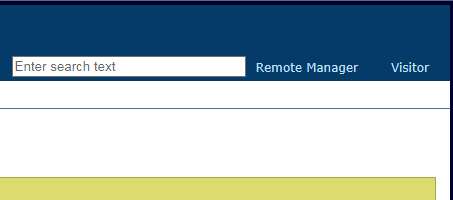 ビジターがログインしています
ビジターがログインしています設定されているドメインがない場合は、ログイン パネルにドメインの選択リストが表示されません。1 つ以上のドメインが追加されていると、ドロップダウン リストが表示されます。
企業のユーザー名、選択したドメイン、ドメインに定義されているサフィックスを連結したものが Universal Personal Name (UPN) になります。この UPN は LDAP ディレクトリ サーバーにログインするために必要です。
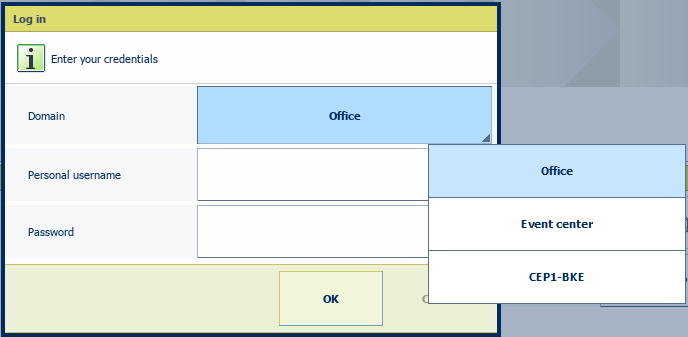 ドメイン ユーザー アカウントでのログイン
ドメイン ユーザー アカウントでのログイン[ドメイン] ドロップダウン リストからドメインを選択します。
ユーザー名とパスワードを入力します。
「[OK] 」をタッチするかクリックします。
出荷時設定ユーザー アカウントを使用する場合は、リストからユーザー アカウントを選択できます。
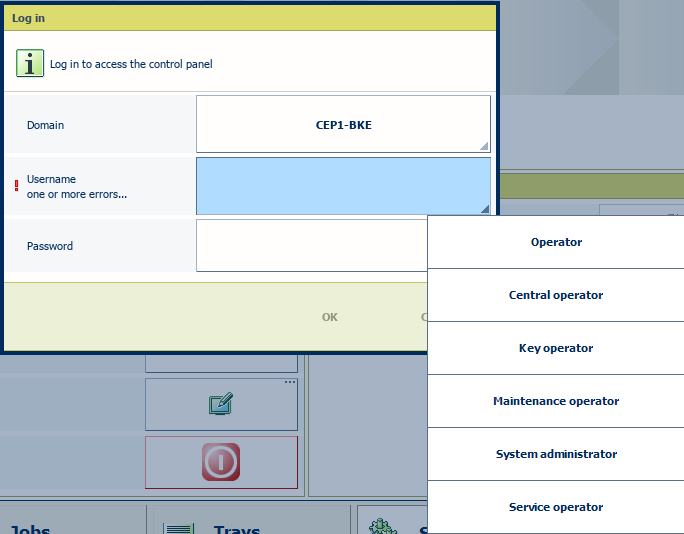 出荷時設定ユーザー アカウントでのログイン
出荷時設定ユーザー アカウントでのログイン[ドメイン] ドロップダウン リストが表示されたら、プリンタのホスト名または IP アドレスを選択します。
[ユーザー名] ドロップダウン リストから出荷時設定ユーザー アカウントを選択します。
パスワードを入力します。
「[OK] 」をタッチするかクリックします。
ユーザー アカウントの名前が表示されます。

カスタム ユーザー アカウントを使用する場合は、ユーザー名でログインする必要があります。
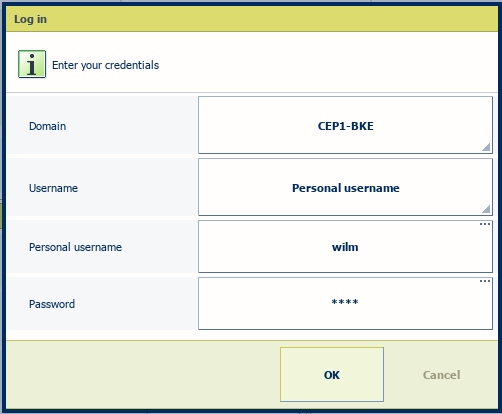 カスタム ユーザー アカウントでのログイン
カスタム ユーザー アカウントでのログイン[ドメイン] ドロップダウン リストが表示されたら、プリンタのホスト名または IP アドレスを選択します。
[ユーザー名] ドロップダウン リストから [個人ユーザー名] を選択します。
[個人ユーザー名] フィールドにユーザー名を入力します。
[パスワード] フィールドにパスワードを入力します。
「[OK] 」をタッチするかクリックします。
ログインに成功すると、ユーザー アカウントの名前が表示されます。
 カスタム ユーザー アカウントがログインしています
カスタム ユーザー アカウントがログインしています組織で PKI または NFC スマート カードを使用し、プリンターのユーザーを識別することができます。1 枚のスマートカードを使用して、ユーザーアカウント (複数可) を認証できます。ユーザー アカウントの認証情報は LDAP ディレクトリ サーバーで設定されています。
プリンターに接続されているリーダーに PKI スマート カードを挿入します。
プリンターに接続されているリーダーの横に NFC スマート カードをかざします。
スマートカードに複数のユーザーアカウントが設定されている場合はユーザー名を選択します。
必要に応じて [パスワード] フィールドにパスワードまたは PIN を入力します。
[OK] を選択します。
ログインに成功すると、ユーザー アカウントの名前が表示されます。
 カスタム ユーザー アカウントがログインしています
カスタム ユーザー アカウントがログインしていますパスワードを入力するパスワード フィールドには、入力した文字が表示されません。入力した文字を表示して確認するには、テキストフィールドにある目のアイコンをタッチします。
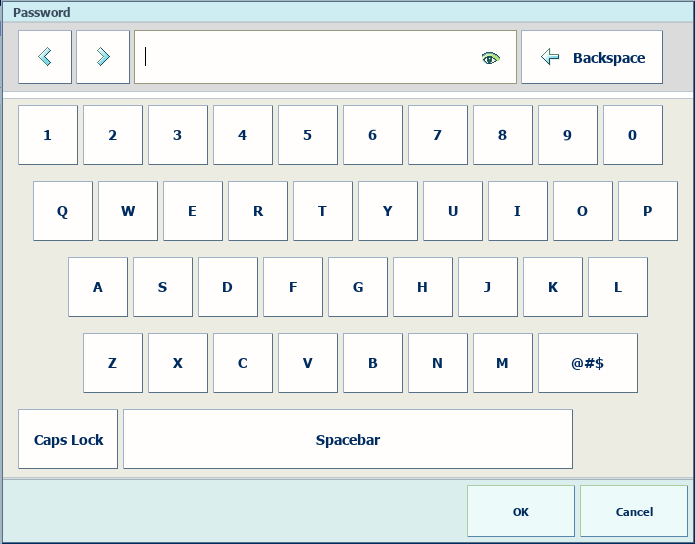 パスワード
パスワード